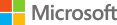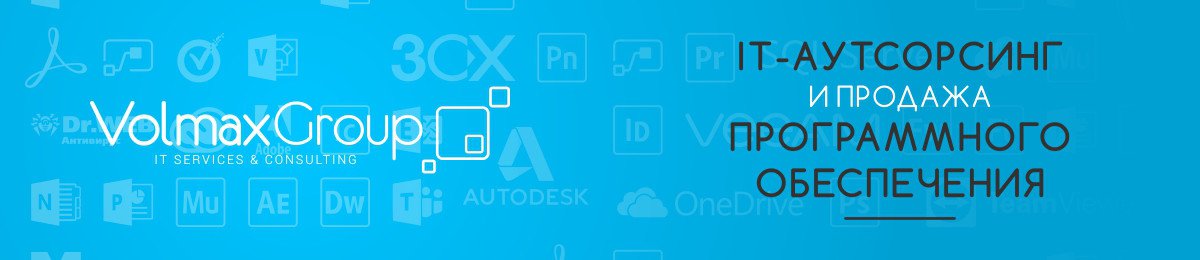Что нового в OneNote?
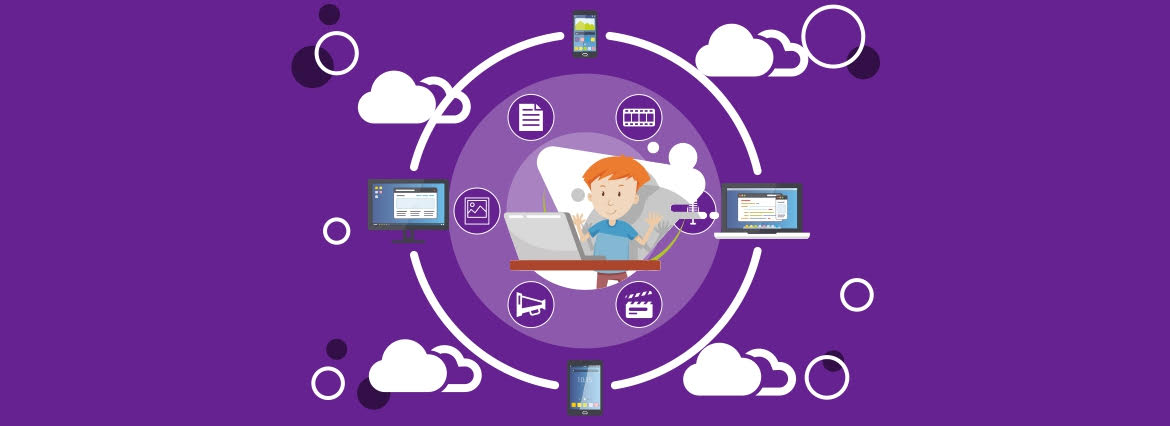
Вложения из облачных файлов, поиск по тегам, Emoji-клавиатура и настраиваемая автозамена - новые крутые ништячки в OneNote. Давайте рассмотрим их по порядку.
Мы все часто и безутешно страдаем, когда прикрепляем не совсем верную версию файла. Ведь только что мы исправили свои косяки, а отправили старую версию, с косяками (и не теми, которые поднимают настроение). В общем, теперь можете не париться!
Возможность прикреплять файл, хранящийся в облаке (в вашем OneDrive), на страницу OneNote, дает вам полное право больше не чувствовать себя рассеянным лузером. Все потому что файл уже будет синхронизирован с последними изменениями через OneDrive. Вы можете прикреплять облачные файлы просто включив их в настройках и нажав «Вставить»>«Файл». Просто офигительно, правда?
Но Microsoft решает идти дальше. И создает поиск по тегам (держите меня семеро!). Теги помогут отслеживать темы, с охватом в несколько страниц, разделов и даже записных книжек. Чтобы использовать столь прогрессивное новшество, нажмите на увеличительное стекло рядом с названием ноутбука в левой навигационной панели. Введите поисковый запрос и выберите поиск среди всех ноутбуков или текущего ноутбука, раздела или страницы.
Дальше, как говорится, больше. Теперь в OneNote вы можете использовать камеру мобильного телефона для вставки изображений. Нажмите «Вставить»> «Камера», чтобы выбрать режим камеры. Сделайте снимок и нажмите «Вставить», чтобы добавить его на свою страницу. Возможно, вам придется включить поддержку камеры в своем браузере, чтобы данная функция работала. Вот, в принципе, все сложности.
Ну и в конце концов, кто не любит понавставлять смайликов? Чтобы найти доступные emoji в OneNote вам придется кликнуть на кнопку «Вставить», затем на опцию «Эможи». А если вы нажмете на опцию «More Emojis», вам откроется клавиатура emoji и весь спектр чарующих смайликов в вашем распоряжении.
Все эти новшества Microsoft решил закрепить настройкой параметров автозамены. Сразу же возникает вопрос: что это такое и с чем его едят? OneNote Online дает вам возможность настроить свои варианты для автокоррекции.
Прикиньте! Чтобы получить к ним доступ, нажмите на клавиши «Главная»> «Правописание»> «Параметры автозамены». И смело вбивайте свои варианты для каждой из отображаемых опций. P. S. комбинации из знаков препинания можете переобразовать в emoji.
По возникшим вопросам - милости просим!
Volmax Group